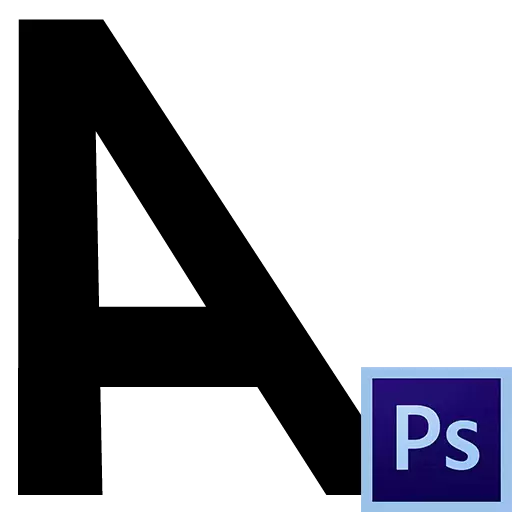
Membuat dan mengedit teks di Photoshop tidak sukar. Benar, ada satu "tetapi": Anda perlu mempunyai pengetahuan dan kemahiran tertentu. Semua ini anda boleh mendapatkan, mengkaji pelajaran di Photoshop di laman web kami. Kami mendedikasikan pelajaran yang sama kepada salah satu jenis pemprosesan teks - lukisan cenderung. Di samping itu, kami membuat teks melengkung pada litar kerja.
Teks cenderung.
Anda boleh mencondongkan teks dalam Photoshop dalam dua cara: melalui palet tetapan aksara, atau menggunakan fungsi transformasi percuma "Tilt". Dalam cara yang pertama, teks itu boleh dimiringkan hanya pada sudut yang terhad, yang kedua tidak membatasi kami.Kaedah 1: Simbol Palet
Mengenai palet ini diterangkan secara terperinci dalam pelajaran untuk mengedit teks di Photoshop. Ia mengandungi pelbagai tetapan font halus.
Pelajaran: Buat dan edit teks di Photoshop
Dalam tetingkap palet, anda boleh memilih font yang mempunyai glyph yang cenderung dalam set anda (Italic), atau menggunakan butang yang sepadan ("pseudocoustic"). Selain itu, menggunakan butang ini, anda boleh mencondongkan font mengutuk.

Kaedah 2: Tilt
Dalam kaedah ini, fungsi transformasi percuma yang dipanggil "Tilt" digunakan.
1. Berada di lapisan teks, tekan kombinasi utama Ctrl + T.
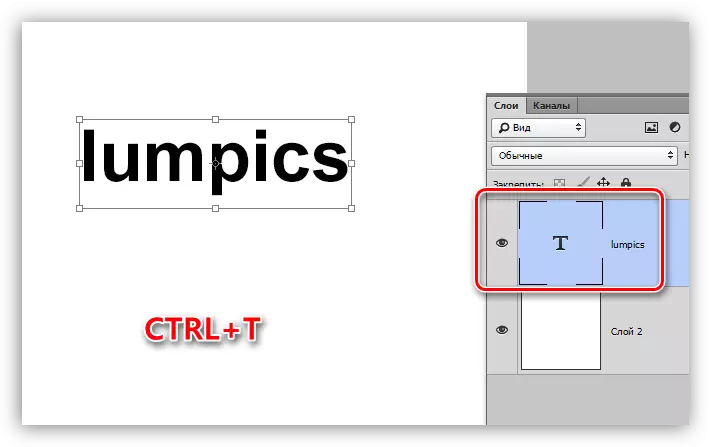
2. Fasal PCM di mana sahaja di kanvas dan pilih titik "Tilt".
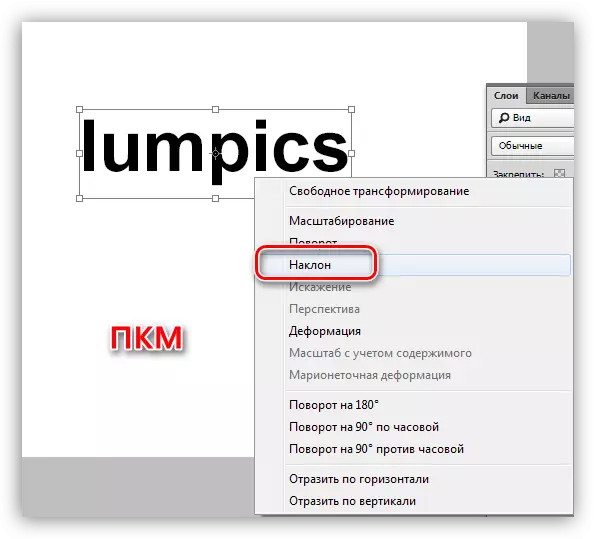
3. Tilt teks dilakukan menggunakan barisan atas atau bawah penanda.
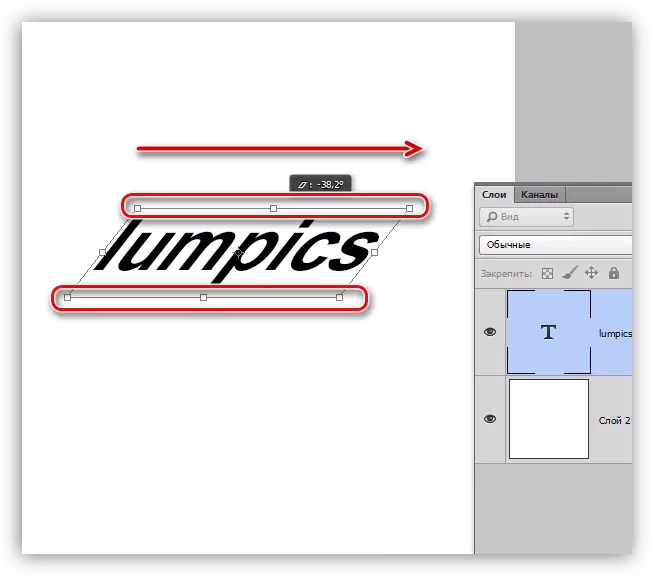
Teks melengkung
Untuk membuat teks melengkung, kami memerlukan garis besar yang dibuat menggunakan alat pen.
Pelajaran: Alat pen dalam Photoshop - teori dan amalan
1. Lukis kontur kerja dengan pen.
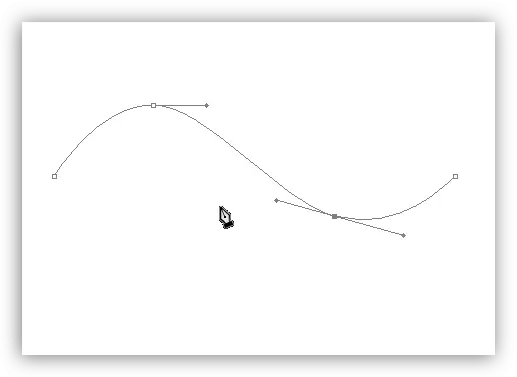
2. Ambil alat "Teks Horizontal" dan jumlah kursor ke kontur. Isyarat kepada fakta bahawa anda boleh menulis teks adalah untuk menukar jenis kursor. Ia sepatutnya muncul garis bergelombang.
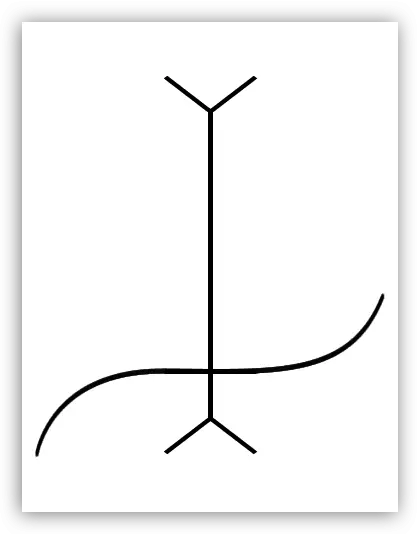
3. Kami meletakkan kursor dan menulis teks yang diperlukan.
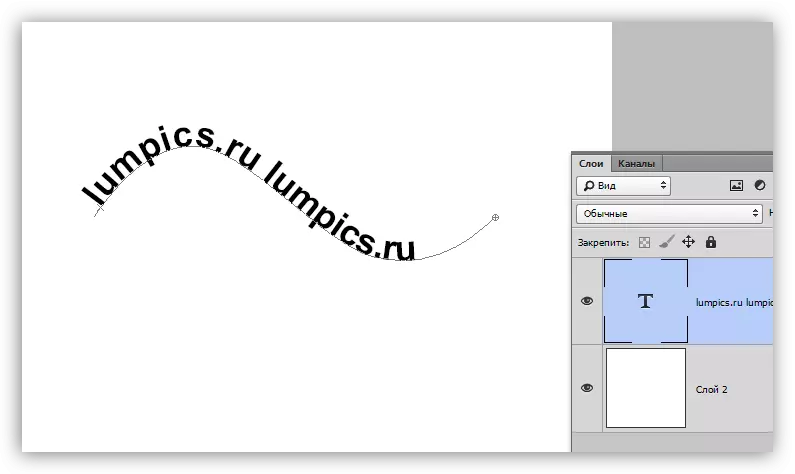
Dalam pelajaran ini, kami mengkaji beberapa cara untuk mencipta teks yang cenderung, serta teks melengkung.
Jika anda merancang untuk membangunkan reka bentuk tapak, perlu diingat bahawa dalam karya ini, anda hanya boleh menggunakan cara pertama kecenderungan teks, dan tanpa menggunakan "butang bebas pseudo", kerana ini bukan merupakan inskripsi fon standard.
